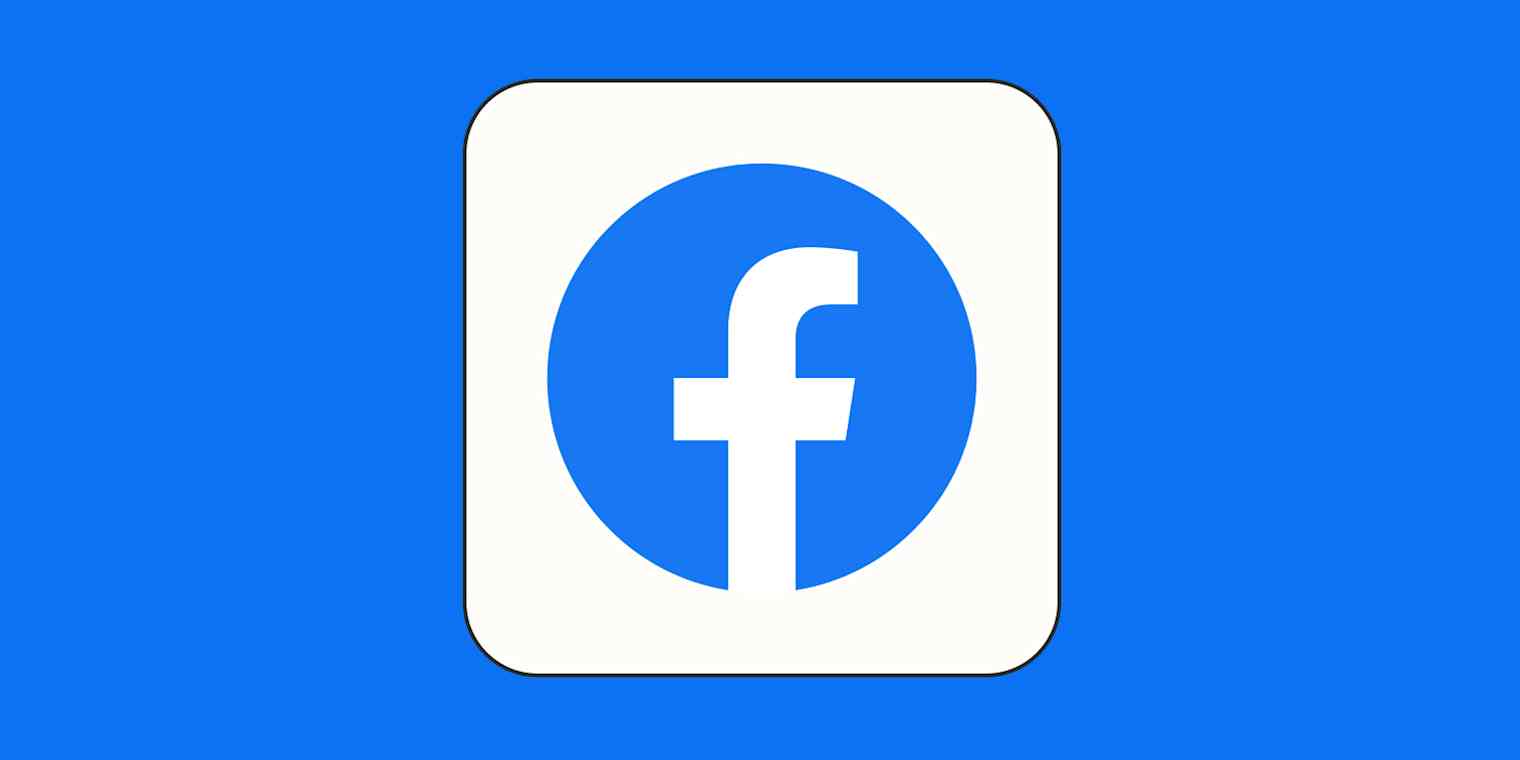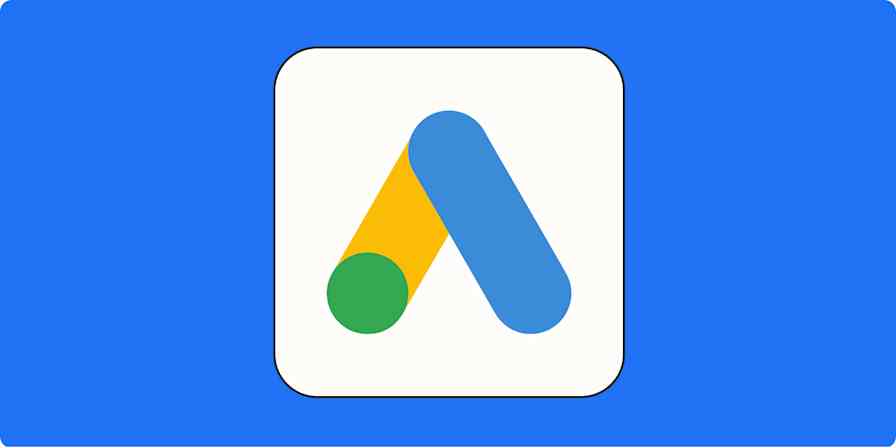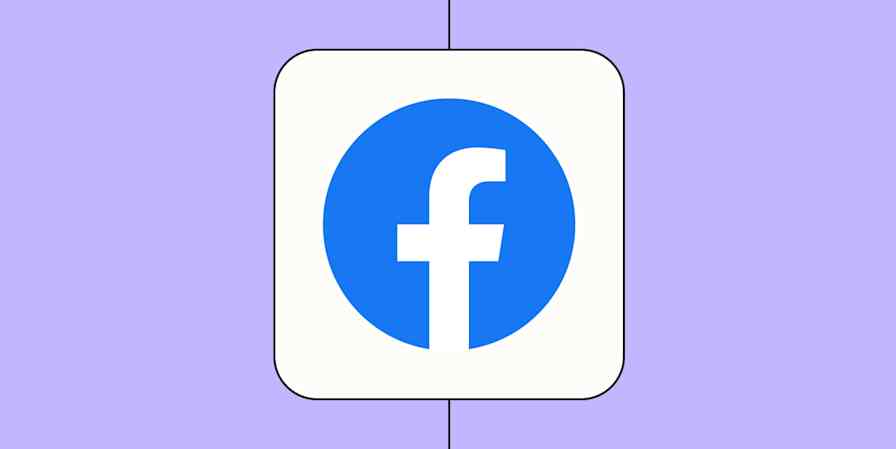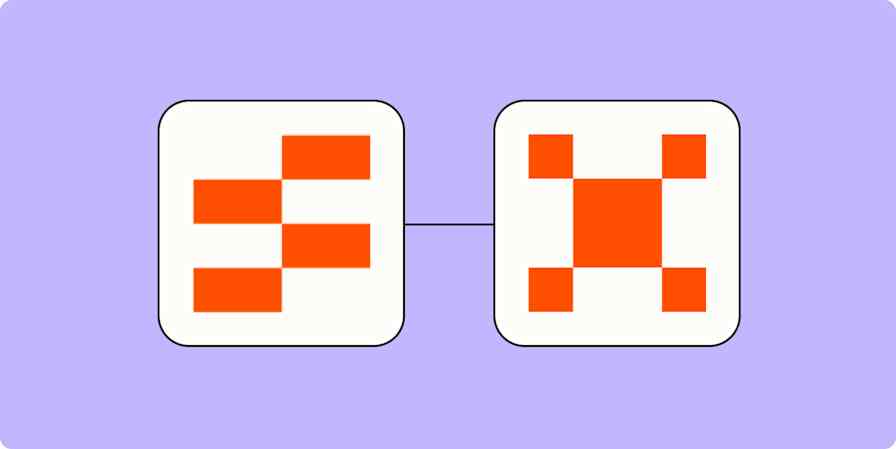Contrairement aux publicités habituelles que les gens défilent sur Facebook ou Instagram, les publicités prospect Facebook avec formulaire intégré sont livrées avec un formulaire intégré qui est déjà rempli avec les données de l’utilisateur de Meta. Dans ce guide, je vais vous guider dans la configuration de votre première campagne de publicités à formulaire Facebook et partager quelques conseils sur la façon d’utiliser rapidement et le plus efficacement possible vos nouveaux prospects Facebook.
Table des matières:
Bonnes pratiques pour les publicités à formulaire prospect Facebook
Exemples IRL de publicités à formulaire de prospect Facebook
Qu'est-ce que la publicité sur Facebook ?
La publicité sur Facebook est exactement cela : de la publicité payante sur la plateforme Facebook, comprenant des publicités traditionnelles sur les réseaux sociaux ainsi que des campagnes de prospects et d'autres tactiques d'engagement.
Les publicités sur Facebook sont un moyen efficace de toucher ton public cible, à condition que ton public cible soit sur Facebook. Et avec autant de données utilisateur à prendre en compte, vous pouvez être très précis dans votre ciblage, en vous basant sur des éléments tels que l'âge, la localisation, les intérêts, les professions et la chanson préférée d'Ariana Grande.
En tant que fier propriétaire d’un compte Facebook (s’il vous plaît, ne me piratez pas), je me souviens d’une époque où les publicités de la plateforme se ressemblaient toutes et suivaient le même format, le même style et la même approche. De nos jours, les types d’annonces peuvent varier en fonction de l’apparence, de l’objectif et de la configuration. Il peut s’agir de simples annonces illustrées et vidéo ou de sondages plus complexes, d’annonces prospect et d’annonces d’engagement, de différents types avec des objectifs et des budgets différents.
Qu’est-ce qu’une publicité prospect sur Facebook ?
Les publicités Facebook prospect permettent aux utilisateurs de soumettre un formulaire pour accéder au contenu, recevoir une remise ou s'inscrire à une newsletter. Le formulaire fait partie de l'annonce et est pré-rempli avec les données de l'utilisateur, de sorte qu'il n'a jamais besoin de quitter Facebook pour interagir avec votre annonce. C'est bon pour les utilisateurs (ils n'ont pas besoin de cliquer) et bon pour vous (vous n'avez pas besoin d'une page de destination). Les publicités prospect peuvent inciter les utilisateurs à effectuer toute une série d’actions :
Demander des adhésions ou des offres exclusives
Télécharger le contenu
Obtenir un devis
Demande plus d’informations
S'inscrire à une promotion ou à un cours
S’abonner à une newsletter
Pour vous donner une meilleure idée, voici à quoi cela ressemble en action.

Comment fonctionnent les publicités prospect ?
Lorsqu’un utilisateur tombe sur une annonce prospect dans son fil d’actualité, celle-ci ressemble à n’importe quelle autre annonce, mais avec une particularité : un appel à l'action direct, tel que « S’inscrire » ou « Obtenir un devis ». Lorsqu’ils cliquent sur ce bouton, un formulaire s’affiche, pré-rempli avec les informations de leur profil Meta. Ils peuvent réviser, apporter les modifications nécessaires et soumettre, sans jamais quitter leur fil d'actualité.
Du côté de l’annonceur, il existe un monde d’options de personnalisation. Tu peux sélectionner ton public cible en fonction de ses caractéristiques démographiques, de ses intérêts ou de ses comportements, afin de s'assurer que la publicité touche les personnes les plus susceptibles d'interagir. Le formulaire lui-même est également adaptable. Vous pouvez décider des champs à inclure, en les adaptant pour capturer les informations les plus pertinentes pour la campagne.
Une fois cela fait, vous pouvez télécharger les prospects depuis Facebook ou, mieux encore, automatiser le processus d’envoi de ces nouveaux prospects directement dans votre CRM ou votre outil de marketing par e-mail.
Comment créer une publicité prospect Facebook
Les publicités pour prospects Facebook peuvent sembler plus intimidantes à mettre en place qu’une publicité Facebook traditionnelle basée sur une image ou un lien, mais elles sont en fait assez simples une fois que vous savez comment elles fonctionnent.
Voici le bref pas à pas. Suivez-le ou cliquer sur n’importe quelle étape pour accéder à cet endroit.
1. Débute dans le gestionnaire de publicités de Meta
Accédez au Gestionnaire de publicités, à l’onglet Campagnes , puis cliquez sur Créer. C'est là que commence l'histoire de ton annonce. Choisissez Prospects comme objectif, puis cliquez sur Continuer.

2. Choisissez votre configuration
Vous pouvez commencer à créer votre campagne de prospects manuellement à partir de zéro ou choisir les paramètres recommandés, une configuration prédéfinie de campagne de publicité de prospects que vous pouvez modifier au fur et à mesure.

Pour votre première campagne publicitaire prospect, il est probablement préférable de commencer par les paramètres recommandés et de les personnaliser à votre guise.
3. Nommez et détaillez votre campagne

Tu ajouteras quelques informations sur la page suivante. Donnez un nom descriptif à votre campagne, puis ajoutez des nuances telles que des catégories d’annonces spéciales, des détails sur la campagne, des options de test A/B ou le budget de la campagne Advantage. Quand tu es prête, clique sur Suivant.
4. Choisis ton lieu de conversion

Sur la page Conversion , vous pouvez sélectionner Formulaires instantanés. Cette option permet aux utilisateurs de rester sur Facebook ou Instagram, leur permettant d'interagir avec ton annonce sans se laisser distraire par un site externe. Bien qu’il existe d’autres choix de conversion, les formulaires instantanés incarnent l’expérience de l’annonce au formulaire, offrant une capture de prospects transparente et efficace.
Une fois que vous avez sélectionné formulaires instantanés, descendez jusqu’à Budget et planification.
5. Budgétisez et planifiez votre annonce

Lorsque tu fixes ton budget publicitaire sur Meta, tu décides essentiellement du montant que tu es prête à investir pour toucher ton public. En ce qui concerne la durée de ton budget, tu as deux choix principaux :
Budget quotidien : c'est le montant moyen que tu es prête à dépenser chaque jour. Bien que vous définissiez une limite quotidienne, Meta peut ajuster les dépenses réelles en fonction des opportunités. Cela signifie que si ton budget quotidien est de 10 dollars, il peut atteindre 12 dollars certains jours et 8 dollars d'autres jours. Mais il ne dépassera pas 70 dollars au cours de la semaine. Cela permet à vos annonces de tirer parti des opportunités privilégiées sur le marché des enchères publicitaires dynamiques.
Budget à vie : il s'agit de ton investissement global pendant toute la durée de la publicité. C'est un montant fixe, qui te permet de ne jamais trop dépenser. Si tu diffuses une annonce pendant moins d'une journée, tu devras opter pour un budget à vie.
Si vous souhaitez affiner encore plus vos calendriers publicitaires, plongez dans vos Page Insights. (Pour accéder aux aperçus, accédez à votre suite Meta Business et sélectionnez aperçus.) Cet outil fournit des données sur le moment où votre audience est la plus active, ce qui vous permet d’aligner votre planification publicitaire pour un impact maximal. En comprenant les heures de pointe de l’engagement, vous pouvez vous assurer que vos annonces sont au premier plan au moment où elles sont le plus susceptibles de résonner.
Si jamais tu veux freiner ta publicité, mets-la en pause dans Meta Ads Manager. Il se peut que vous receviez une facture pour les frais accumulés avant la mise en pause, mais cela ne signifie pas que votre annonce est de nouveau en action.
Après avoir choisi ton budget, continue à choisir ton public.
6. Sélectionne ton public

Meta comptant près de la moitié de la population mondiale, les possibilités sont infinies. C'est pourquoi la précision est essentielle lors de la sélection de ton audience. Voici le détail :
Audience personnalisée: Utilisez des sources de données telles que les fichiers clients existants, le trafic sur le site Web ou l’engagement sur Facebook. Cette option te permettra de contacter des personnes qui te connaissent déjà.
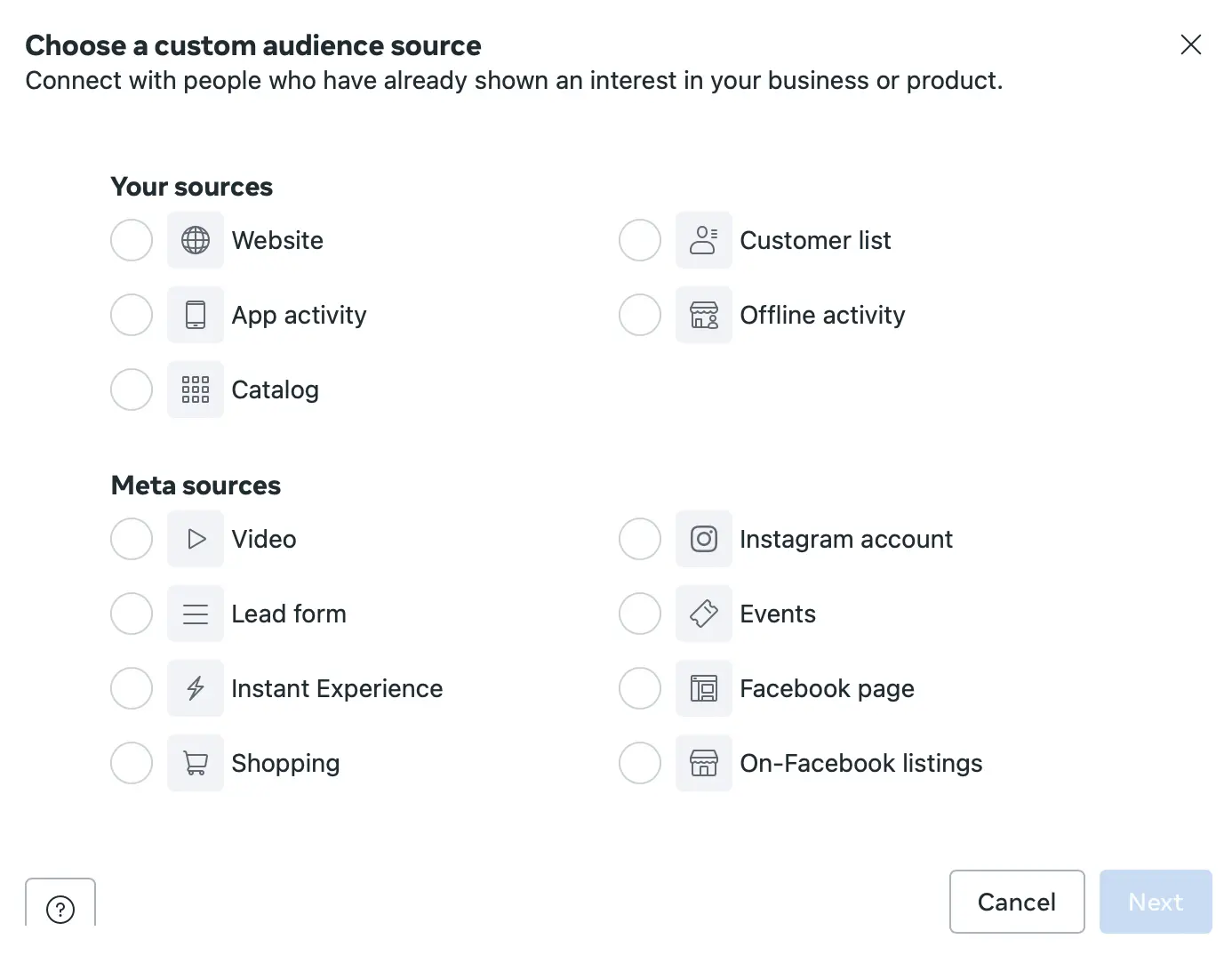
Audience similaire : Il s’agit de votre outil pour trouver de nouveaux utilisateurs qui partagent des caractéristiques avec vos meilleurs clients. Tu donneras à Meta la source ", ", et l'entreprise fera de la publicité auprès d'un nouveau public similaire à celui-ci.
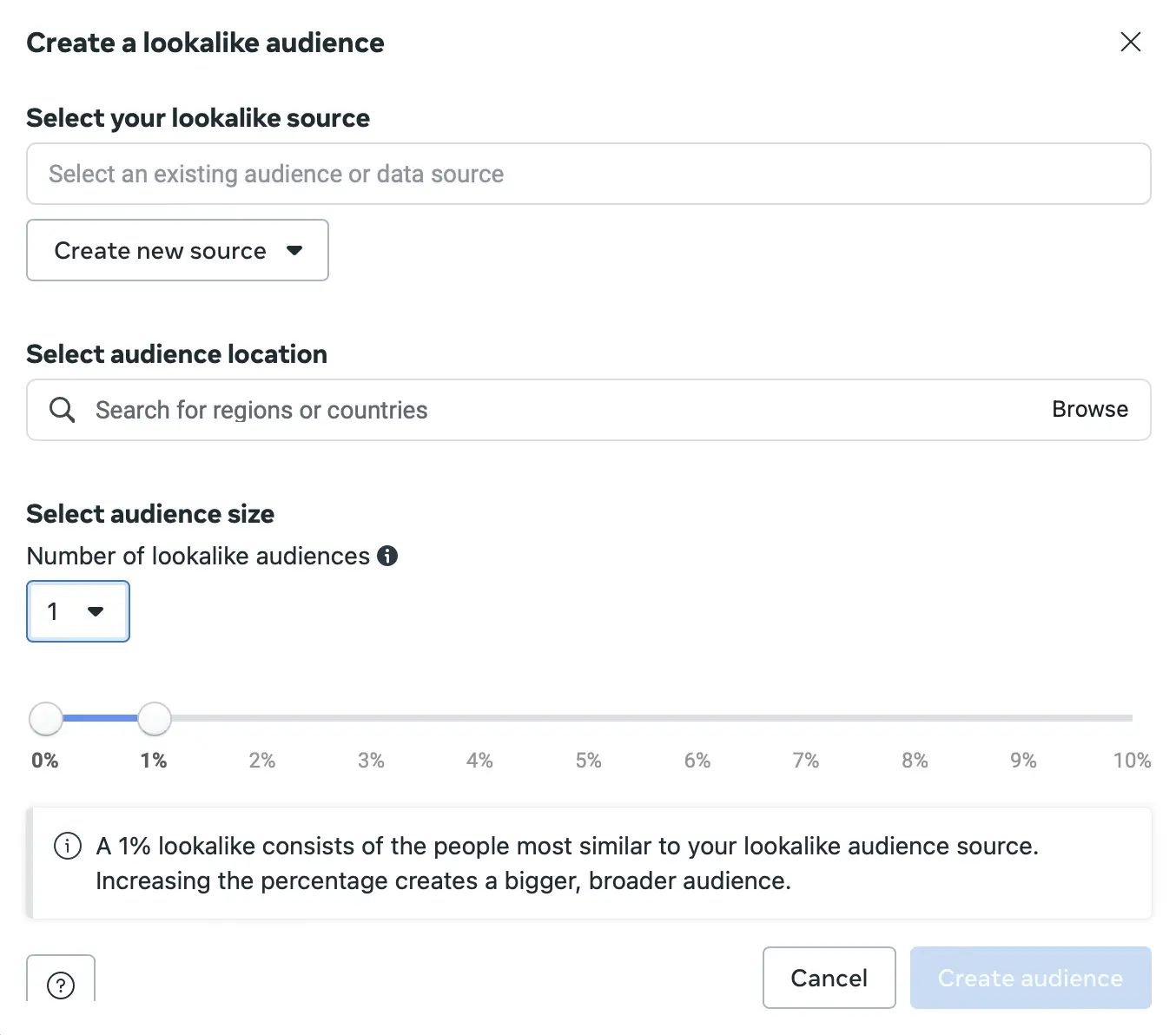
Audience enregistrée : que tu recherches par âge, sexe, localisation ou autre donnée démographique, une fois que tu auras trouvé un mix qui trouve un écho, tu peux l'enregistrer. Si tu veux à nouveau faire de la publicité auprès de ce groupe, tu choisiras cette option.
Ciblage détaillé : si vous savez exactement qui vous souhaitez cibler en fonction de données démographiques, d'intérêts ou de comportements, vous pouvez effectuer votre propre ciblage détaillé ici. Qu'il s'agisse d'événements de la vie ou de comportements spécifiques, le niveau de détail est sans précédent et un peu effrayant.
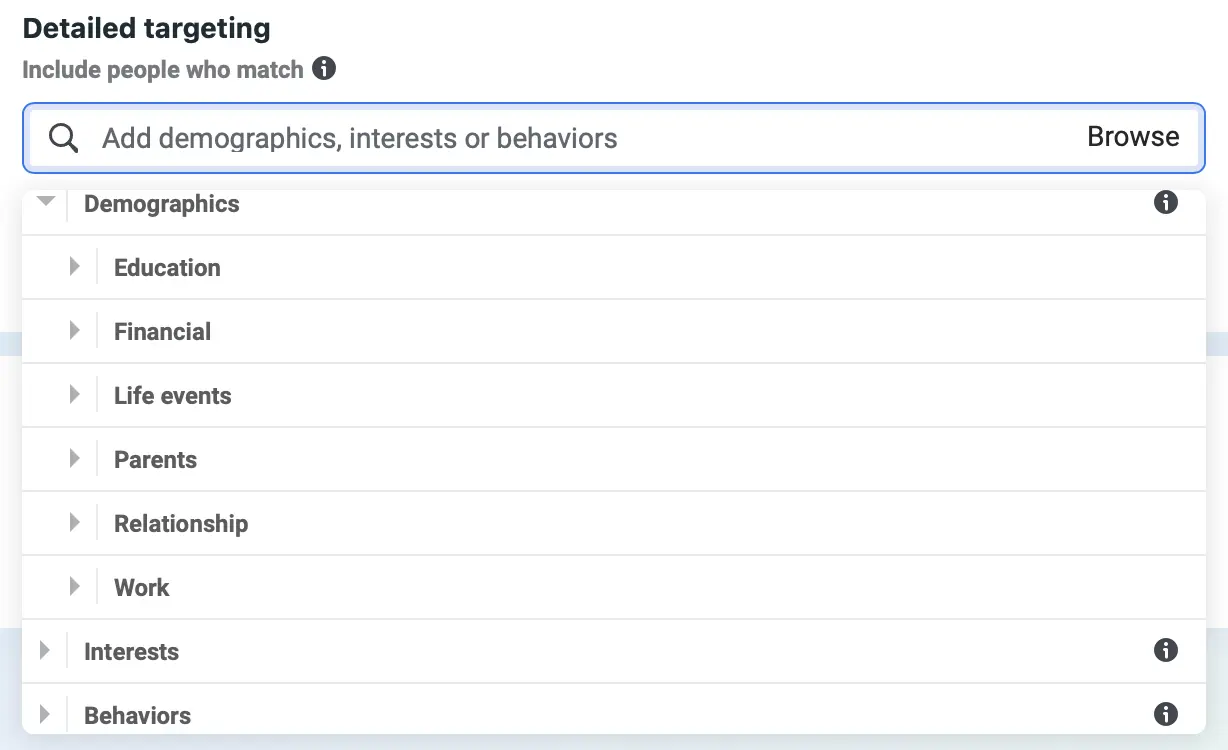
Connexions : si vous souhaitez interagir avec des personnes déjà connectées à votre page, événement ou appli, vous pouvez le faire ici. Ou tu peux choisir de les exclure si tu recherches du sang frais.
Après avoir sélectionné ton public, passe à Placements.
7. Décider du placement de la publicité

Ici, tu peux choisir entre deux options :
Placement Advantage+ : c'est l'option ", définissez-le et oubliez-le ". En choisissant les placements Advantage+, vous permettez aux algorithmes de Meta de faire le gros du travail. Ils diffuseront ton annonce sur différents emplacements, en veillant à ce qu'elle apparaisse là où elle est susceptible d'être la plus performante. Si tu ne sais pas où se trouve ton public ou si tu n'en es qu'à tes débuts, c'est une bonne option. Cela maximise ton budget et élargit potentiellement ta portée.
Placement manuel : Les emplacements manuels te permettent de choisir à la main l'endroit où tes publicités seront diffusées. C'est un peu plus pratique et il faut mieux comprendre où ton public est le plus actif. Voici les options qui s'offrent à toi en un coup d'œil :
Plateformes : Facebook, Instagram, Audience Network
Fils : fil Facebook, fil Instagram, Marketplace, fils vidéo, etc.
Histoires et bobines : Instagram Stories, Facebook Stories et Reels sur les deux plateformes
In-Stream : vidéosdiffusées sur Facebook
Résultats de recherche : résultatsde recherche sur Facebook et Instagram
Une fois que vous avez configuré vos emplacements, cliquez sur Suivant dans le coin inférieur droit de votre navigateur.
8. Sélectionne la base d'accueil de ton annonce

Quand tu crées une publicité, elle ne se contente pas de flotter sans but dans l'éther numérique. Elle peut apparaître sur de nombreux canaux, mais elle est liée à une page Facebook ou Instagram spécifique, servant d’identité (le nom du compte ou de la page que les utilisateurs voient lorsqu’ils voient votre publicité dans leur fil d’actualité). Alors, choisis la page Facebook et/ou Instagram qui représente le mieux le message ou la marque de ton annonce. Si vous avez une nouvelle page que vous souhaitez utiliser, cliquez sur Connecter le compte.
9. Concevez ton annonce

Ton format doit correspondre à ton message.
Une seule image ou une seule vidéo, c'est bien pour avoir un impact rapide. C'est simple et il ne faut pas contourner le pot.
Un carrousel vous permet de raconter une histoire ou de présenter un prospect, offrant ainsi aux spectateurs un peu plus de possibilités de navigation.
Les publicités multi-annonceurs permettent à deux marques de se partager la scène.
Une fois que tu auras sélectionné ton format, tu passeras à la création de la publicité. N'oubliez pas que vous concevez simplement l'annonce ici, pas encore le formulaire.
C'est ici que tu saisis ta copie.

Au fur et à mesure, il te montrera à quoi cela ressemblera pour l'utilisateur.

Ton média devrait être la vedette de l'émission ici. Les images ou les vidéos en haute résolution qui attirent l'attention sont essentielles. Associez-le à un texte exploitable, et tu es sur la bonne voie. Mais n’oubliez pas votre bouton d’appel à l’action, où vous indiquez à votre public ce qu’il doit faire ensuite. Que ce soit " Get a quote, " " En savoir plus, " ou " Sign up, " le texte doit être clair et cohérent avec le texte de l'annonce. Lorsqu’ils cliqueront sur le bouton, ils seront redirigés vers votre formulaire de prospect.
Une fois que vous avez configuré vos créations publicitaires, passez à la section Destination pour créer votre formulaire de prospect.
10. Créez votre formulaire de prospect
Niché dans la section Destination , juste après la création publicitaire, le formulaire Prospect est l’endroit où la magie opère. C’est là que vous allez créer le formulaire avec lequel les utilisateurs interagiront une fois qu’ils auront cliquer sur le CTA de l’annonce.
Sous Destination, sélectionnez Créer un formulaire.
Choisissez l’objectif de votre campagne : plus de volume, une intention plus élevée ou une création enrichie.
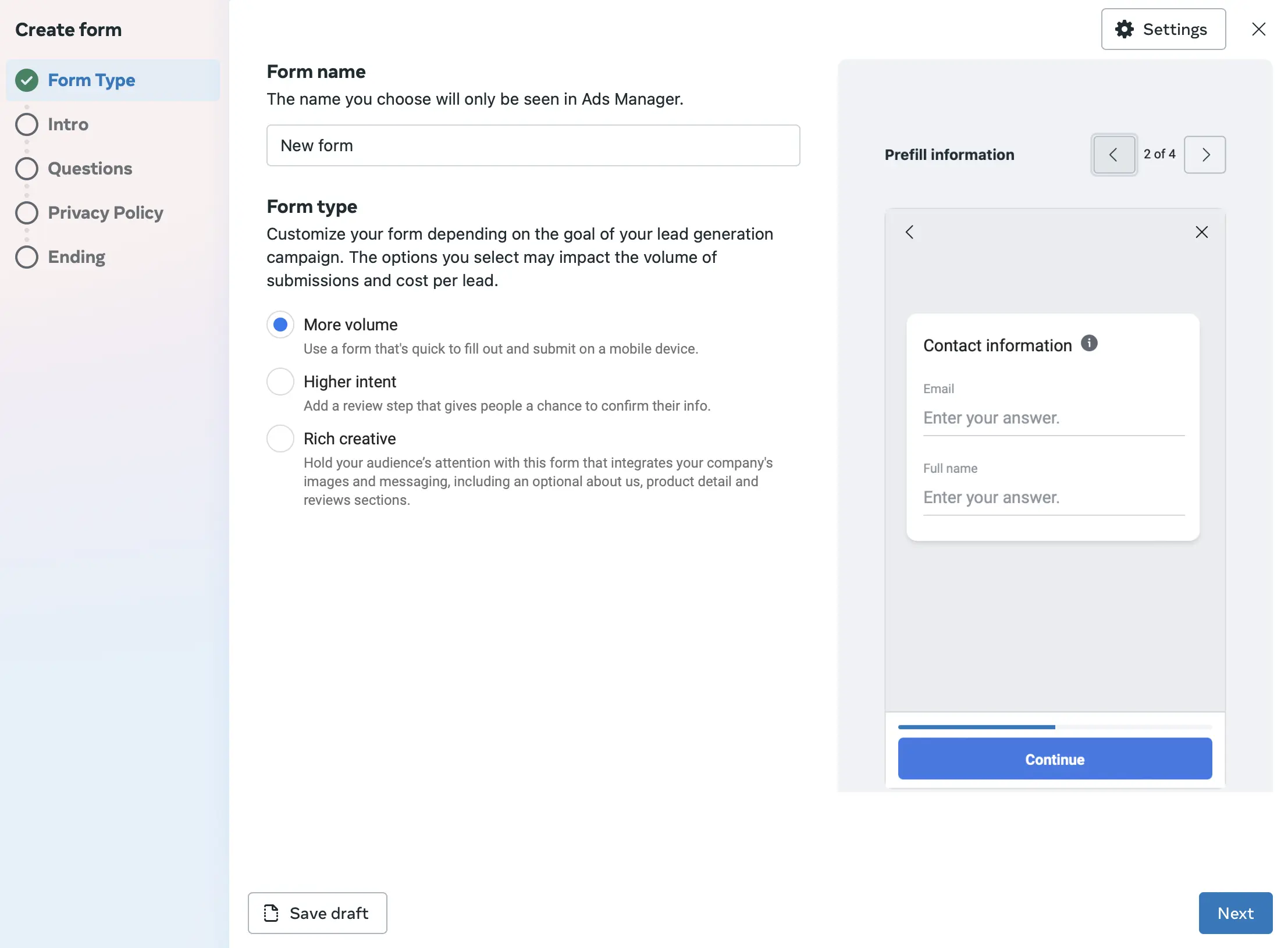
Optez pour Plus de volume si votre objectif principal est de rassembler autant de prospects que possible. Ce type de formulaire est conçu pour être simple et rapide, ce qui permet aux utilisateurs de fournir rapidement leurs informations sans trop d’étapes ou de questions.
Une intention plus élevée comprend une étape supplémentaire où les utilisateurs peuvent examiner et confirmer leurs informations. Bien que cela puisse entraîner moins de prospects par rapport à l’option Plus de volume , les prospects que vous obtenez sont susceptibles d’être de meilleure qualité et plus engagés.
Si tu souhaites fournir plus de contexte ou d'informations sur ton offre, Rich Creative est l'option qu'il te faut. Il est idéal pour les campagnes où vous souhaitez donner aux utilisateurs une compréhension plus approfondie de votre produit ou service avant qu’ils ne s’inscrivent.
Sous Introduction, ajoutez une image d’arrière-plan, un titre et une description pour expliquer les avantages du formulaire. Tu pourras voir un aperçu sur la droite au fur et à mesure.
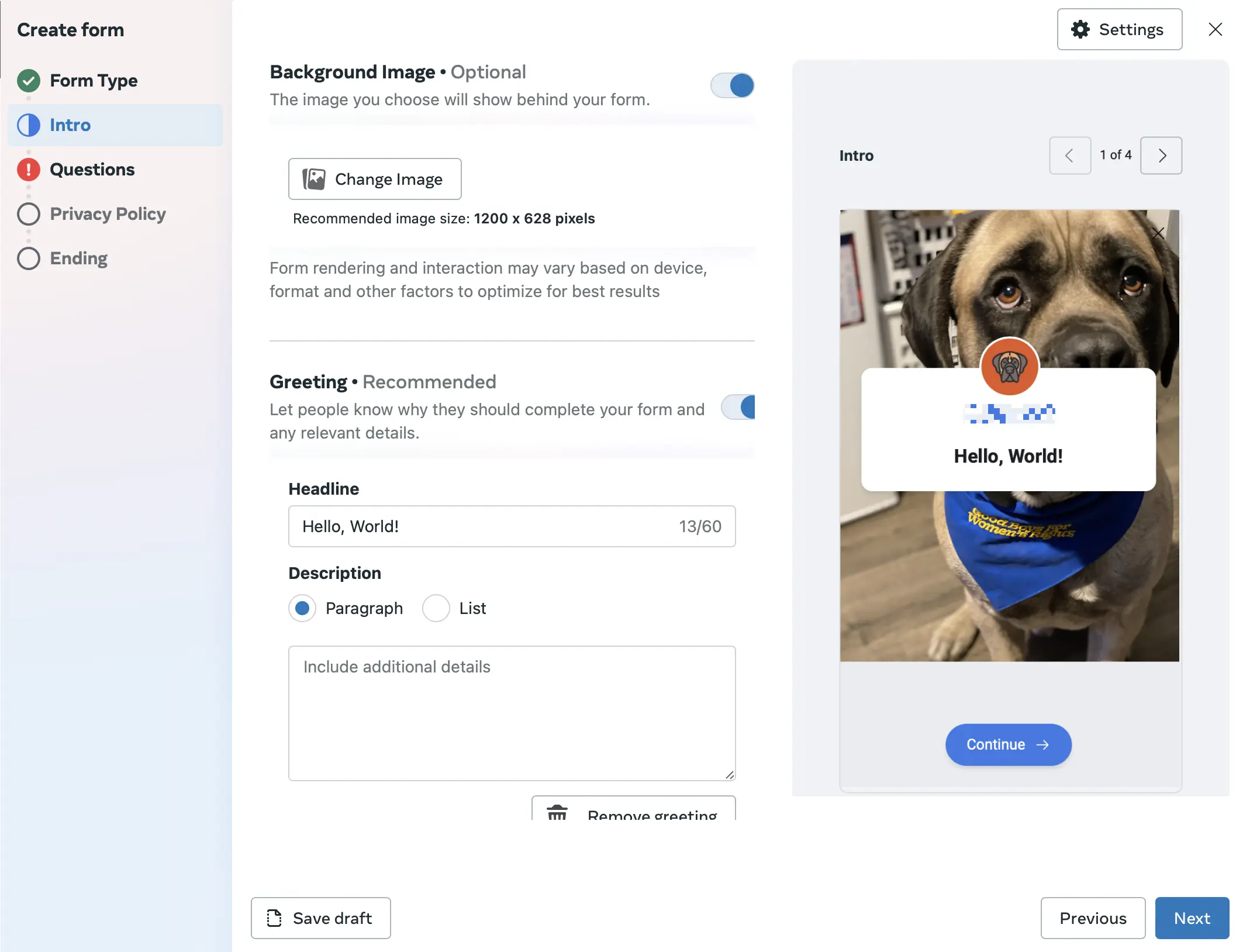
Dans Questions, ajoute les questions personnalisées 15 en sélectionnant Questions personnalisées > Ajouter une question. Il s’agit de toutes les données supplémentaires que vous souhaitez capturer au-delà des informations préremplies standard telles que le nom et l’adresse e-mail. Si tu ne t'intéresses qu'à l'essentiel, tu n'as pas besoin d'ajouter de questions personnalisées. Si tu décides de recueillir plus de détails, n'oublie pas que la brièveté est ton amie. Un formulaire plus court entraîne souvent moins d’abandons, alors ne demandez que ce qui est absolument nécessaire.
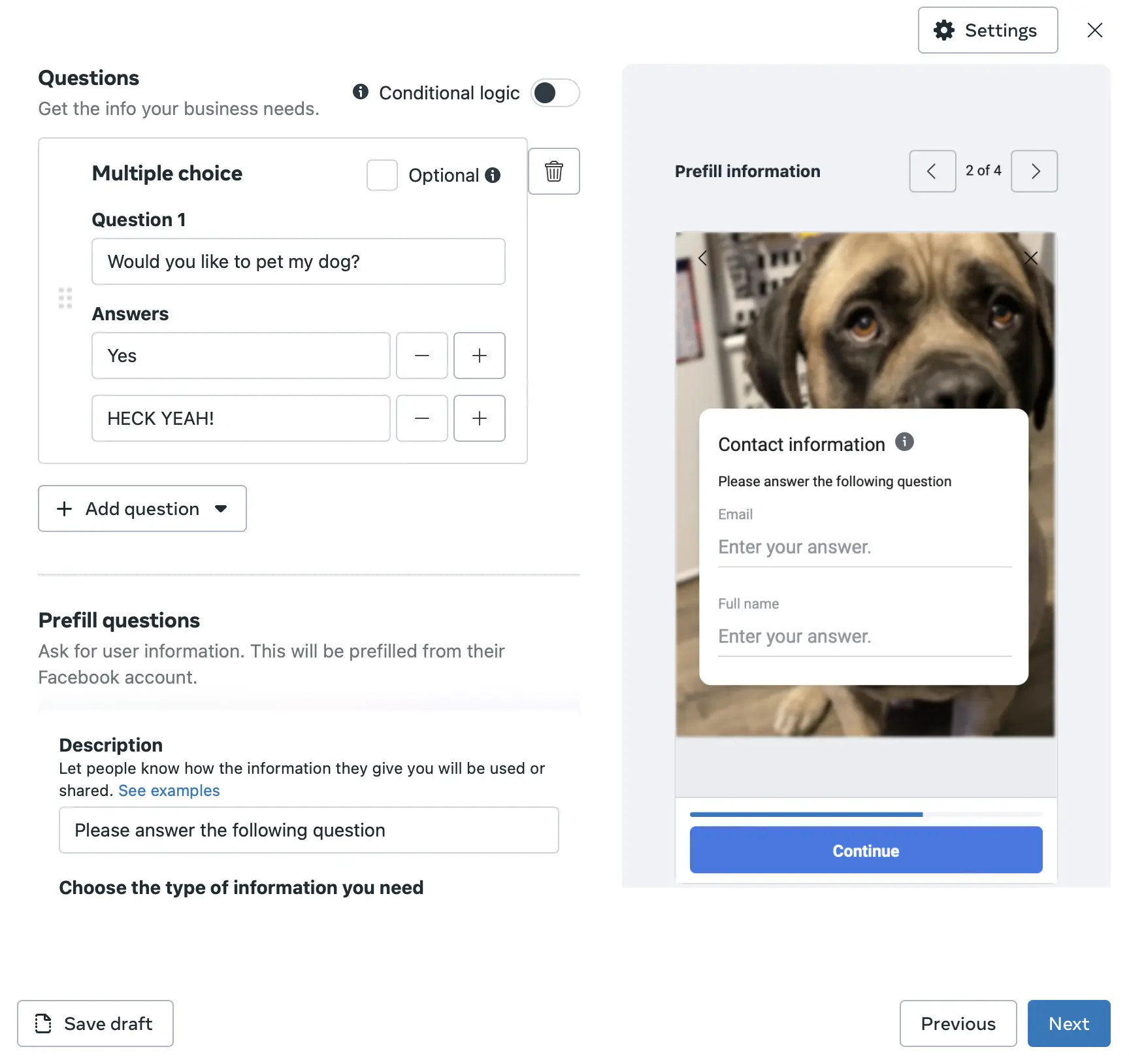
Sous Questions de préremplissage, que vous collectiez des adresses e-mail pour une campagne de marketing par e-mail ou que vous prévoyiez d’envoyer une newsletter, décrivez comment les données collectées seront utilisées.
Indiquez très clairement comment vous utiliserez les données que vous collectez. Non seulement cela renforce la confiance, mais cela garantit également que vous êtes du bon côté des réglementations en matière de protection des données.
Ensuite, choisissez les données qui doivent être remplies automatiquement à partir des comptes des utilisateurs.
Vous pouvez choisir des éléments tels que le nom, l’adresse e-mail, le numéro de téléphone, l’adresse ou même des informations démographiques. Si l'utilisateur a rempli ces informations et les a mises à la disposition du public, elles seront saisies automatiquement.
Ajoutez l’URL de votre politique de confidentialité et le texte du lien. Si vous le souhaitez, incluez une clause de non-responsabilité personnalisée pour des notifications ou des adhésions supplémentaires.
Dans Message pour les prospects, détaillez ce qui se passe après la soumission à l’aide d’un titre, d’une description et d’un appel à l’action (avec un lien). Encore une fois, tu pourras voir à quoi cela ressemblera dans l'aperçu.
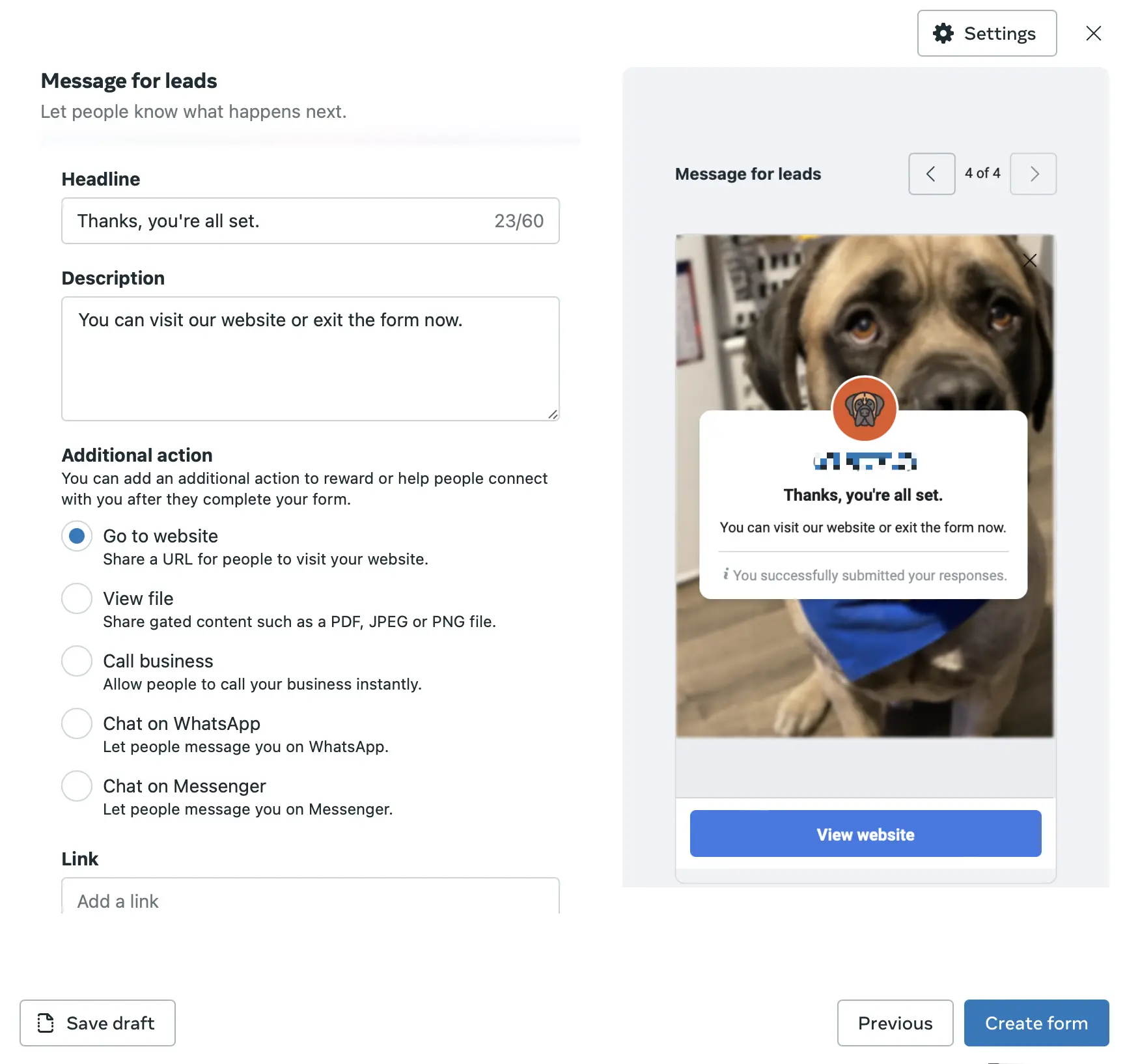
Finalise en sélectionnant Enregistrer le brouillon (pour y revenir plus tard) ou Publier.
11. Configurer le suivi

Lorsque les utilisateurs remplissent les formulaires de vos annonces prospect, où vont ces données ? En intégrant votre CRM au Gestionnaire de publicités de Meta, vous pouvez importer automatiquement vos nouveaux prospects dans votre CRM, ce qui permet un suivi rapide et une meilleure maturation des prospects. Mais si tu voulais plus d'informations ?
À l’aide du Meta Pixel, vous pouvez suivre les événements du site Web tels que :
Afficher le contenu : visites sur des pages spécifiques ou vues de produits
Ajouter au panier : produits ajoutés au panier
Achat : achats terminés
Prospect : autres inscriptions ou indications d’intérêt en dehors de l’annonce à formulaire
Ces aperçus vous aident à comprendre le comportement des utilisateurs après la capture de prospects, ce qui vous permet de recibler et d’optimiser les annonces en fonction de leurs interactions avec le site web.
Si vous faites la promotion d’une appli par le biais de vos annonces à formulaire, vous devez savoir comment les utilisateurs interagissent avec celle-ci après avoir rempli votre formulaire. Les événements d’appli peuvent suivre des éléments tels que :
Installation de l’appli : Après la capture des prospects, ont-ils installé votre appli ?
Inscription terminée : Se sont-ils inscrits dans l’appli après avoir manifesté leur intérêt par le biais de l’annonce prospect ?
Niveau atteint : Pour les applications de jeux, ont-elles atteint un niveau spécifique après avoir interagi avec votre annonce ?
Même avec les formulaires instantanés, vous pouvez avoir des appels à l'action ou des liens dans le formulaire qui dirigent les utilisateurs ailleurs. Les paramètres d’URL aident à suivre ces interactions spécifiques. Ils fournissent des aperçus granulaires comme la campagne, l'ensemble de publicités ou la publicité spécifique qui a généré ce cliquer ou cette action.
C’est également ici que vous pouvez également vous connecter à Zapier pour envoyer vos prospects là où vous souhaitez les stocker. Si vous souhaitez prendre une longueur d'avance, consultez ce tracker de prospects Facebook, un modèle sans code de tables Zapier conçu pour vous aider à simplifier la gestion des prospects et à organiser vos données de prospects.
12. Gérez vos prospects
Vous avez méticuleusement conçu votre campagne, conçu une publicité attrayante et vous êtes prêt à ce que les prospects affluent. Mais avant de vous détendre et de vous détendre, il y a une question cruciale à se poser : que faites-vous exactement de ces prospects ?
Mets-les dans ton entonnoir marketing.
Depuis Meta Ad Manager, vous pouvez configurer des automatisations à l’aide de Zapier pour canaliser ces nouveaux prospects directement vers une variété d’autres applications, des CRM comme Salesforce ou HubSpot aux services de marketing par e-mail comme Mailchimp.
Lors de la configuration du suivi, cliquez sur Configurer à côté de CRM. Cela te dirigera vers le responsable des événements.
À partir de là, accédez à Intégrations partenaires et sélectionnez Zapier.
Vous serez invité à vous connecter à votre compte Zapier ou à en créer un nouveau si vous n’en avez pas encore un.
Avec votre compte Zapier connecté, vous pouvez automatiquement envoyer vos prospects vers la plateforme de votre choix ou les utiliser pour déclencher des actions telles que des répondeurs automatiques, des séquences de bienvenue, la livraison de coupons ou de téléchargements, ou des inscriptions. Sans code requis.
En savoir plus sur l’automatisation des publicités à formulaire Facebook pour prospects ou commencez à utiliser l’un de ces flux de travail prédéfinis.
Ajouter de nouveaux prospects Facebook Lead Ads aux rangées sur Google Sheets
Envoyer des e-mails dans Gmail pour de nouveaux prospects dans Facebook Lead Ads
Recevoir des e-mails avec de nouveaux prospects Facebook Lead Ads
S’abonner aux nouveaux prospects d’une publicité à formulaire Facebook pour accéder à une liste Mailchimp
Vous voulez voir comment d’autres personnes automatisent leurs prospects Facebook ? Découvrez comment associer des publicités à formulaire Facebook à Google Sheets, suivre et répondre automatiquement aux prospects à partir des publicités à formulaire Facebook, envoyer des prospects Facebook à Salesforce ou ActiveCampaign, ou configurer des alertes par e-mail ou des notifications personnalisées pour les nouveaux prospects.
13. Publier
Une fois que tout est réglé, clique sur Publier. Votre annonce prospect est désormais en ligne, prête à interagir et à convertir.
Méthode 2: Meta Business Suite
Maintenant que nous avons expliqué comment créer des publicités prospect Facebook via le Gestionnaire de publicités, nous allons voir comment vous pouvez créer des publicités prospect directement à partir de la suite Meta Business. Alors que le premier est une approche en plusieurs étapes pour la création d’annonces, le second est un créateur simplifié d’une seule page.
Commence par l'onglet Publicités de Meta Business Suite.
Concevez ton annonce.
Définis ton public.
Définissez votre planification et votre durée.
1. Commence par l'onglet Publicités de Meta Business Suite
Dans le tableau de bord Meta, accédez à Annonces et cliquez sur Créer une annonce. Choisissez Obtenir plus de prospects comme objectif et cliquez sur Continuer.

2. Concevez ton annonce
Choisis les images et le texte de ton annonce, et modifie-les pour qu'ils correspondent à ton message. Une fois cela fait, cliquez sur Créer un formulaire pour enregistrer votre travail et commencer à concevoir le formulaire.

Une fois que vous avez cliqué sur Créer un formulaire, une nouvelle page s’affiche qui vous permet de choisir le type d’informations que vous souhaitez que votre formulaire collecte (nom, numéro de téléphone, e-mails, titre du poste, etc.) Tu peux également ajouter d'autres questions à réponse courte si tu recherches des informations spécifiques. Quand tu auras terminé, clique sur Enregistrer.

3. Définis ton public
Ensuite, tu seras reportée à la page de création d'annonces. Faites défiler l’écran jusqu’à Audience, où vous pouvez ajuster votre ciblage pour le public que vous essayez d’atteindre avec vos annonces prospect.

4. Définissez votre planification et votre durée
Plus bas sur la même page, sous Calendrier et durée, vous trouverez la section suivante qui vous permet d’ajuster la durée de votre campagne, votre budget quotidien et la planification.

Si vous êtes arrivé jusqu’ici, vous devriez voir les résultats quotidiens estimés et le récapitulatif de paiement de l’annonce prospect que vous créez. Lorsque tout est configuré, appuyez sur Publier en bas à droite, et votre annonce prospect est désactivée.
Bonnes pratiques pour les publicités à formulaire prospect Facebook
Si vous souhaitez que votre campagne de prospects génère des résultats réels plutôt que d’être simplement un autre débit automatique sur la carte de crédit de votre entreprise, voici ce que vous pouvez faire :
Définir les objectifs à l’avance : Décrivez clairement les objectifs de votre campagne pour vous assurer que vos publicités prospect s’alignent sur votre stratégie marketing globale. Souhaitez-vous accroître la notoriété de votre marque, générer des prospects ou stimuler les ventes ?
Choisissez judicieusement votre public : Le ciblage à la limite de l’effrayant Facebook vous permet d’être très précis dans vos options pour atteindre l’audience la plus pertinente et la plus qualifiée pour votre offre. Tenez compte de la démographie, des intérêts, des comportements et des audiences personnalisées pour obtenir les meilleurs résultats.
Sois créative : utilise des images ou des vidéos de haute qualité et des textes attrayants pour capter l'attention et communiquer rapidement de la valeur. Ta création publicitaire doit être visuellement attrayante et pertinente pour ton public cible.
Simplifiez les formulaires : Personne — je ne le répéterai jamais assez — n’aime remplir de longs formulaires qui auraient pu être évités complètement. Minimisez le nombre de champs de formulaire pour réduire les frictions et augmenter les taux d’achèvement.
Optimisez régulièrement : Analysez régulièrement les indicateurs de performance et utilisez les tests A/B pour affiner et améliorer continuellement vos annonces. Suivez les indicateurs clés tels que le taux de clics, le taux de conversion et le coût par prospect pour identifier les domaines à optimiser.
Automatisez ce que vous pouvez : Tirez le meilleur parti de l’automatisation et des outils marketing AI pour rationaliser votre processus de génération de prospects. Il peut s’agir d’envoyer automatiquement des prospects à votre CRM, de déclencher des campagnes de marketing par e-mail ou d’envoyer des coupons et des téléchargements.
Exemples IRL de publicités à formulaire de prospect Facebook
Il n'y a rien que j'aime plus qu'un message clair et concis dans une annonce. Si quelque chose doit interrompre mon défilement, il se peut que ce soit une annonce bien écrite et engageante. Voici quelques exemples que j'ai appréciés récemment.
Campagne publicitaire prospect pour la salle de sport

Le monde du fitness est un marché très compétitif, et j'ai vu des publicités sortir de ce secteur qui n'étaient pas des plus flatteuses. J'aime David Goggins autant que les autres, mais je préfère que mes publicités ne me crient pas de changer le monde.
Cet exemple montre à quoi cela ressemble lorsque votre campagne publicitaire est créée en pensant aux prospects incitatifs : il y a quelque chose à gagner (adhésion à prix réduit), un exemple très clair des objectifs du public cible (rester motivé et s’entraîner dans un environnement professionnel et bien équipé, comme le montre l’image choisie), et un appel à l'action clair qui donne l’impression que le lecteur n’a rien à perdre et tout à gagner.
Champs de formulaire :
Quelle est l’offre qui vous intéresse ?
Nom complet
e-mail
Ville
Numéro de téléphone
Publicité principale Steakhouse

Les restaurants ont l’opportunité d’utiliser le format de l’annonce à prospects à leur avantage, car il combine à la fois la publicité et la planification.
Ce type de campagnes est conçu pour attirer le public et acquérir une certaine forme de données à partir de celui-ci par le biais du formulaire – des données qui pourraient tout aussi bien être une réservation pour un dîner.
Champs de formulaire :
Date et heure de l'événement
Nombre de personnes
Type d'événement
e-mail
Nom complet
Numéro de téléphone
Type foundry lead ad

C’est l’un de mes préférés, simplement parce qu’il ne surcharge pas l’annonce avec du texte inutile, des descriptions trop techniques des fonctionnalités de la police ou des images chargées. L’annonce contient un exemple créatif de l’impact de la typographie sur l’image de marque et un appel à l'action clair qui renvoie vers un formulaire de prospection et un guide de marque utile.
Le message est clair, même si l'annonce ne crie pas de manière agressive " ACHETEZ NOS POLICES. " Cela invite plutôt le public à apprendre à améliorer son image de marque, faisant ainsi de Monotype un expert en typographie et en identité visuelle avec subtilité.
Champs de formulaire :
Nom
Entreprise
Pays
E-mail professionnel
Travailles-tu pour une agence ?
Comment décrit ta fonction au sein de ton organisation ?
Quel est le principal défi que tu cherches à relever ?
FAQ sur les publicités à formulaire prospect Facebook
Si vous avez encore des questions sur les publicités prospect Facebook, je suis impressionné. Voici les réponses aux questions les plus courantes.
Les publicités pour prospects sur Facebook sont-elles bonnes ?
Eh bien, cela dépend si vous aimez ou non les prospects. Si tu le fais, alors oui, absolument. Les publicités pour prospects Facebook sont géniales. En permettant aux utilisateurs de partager leurs informations sans quitter la plateforme, les frictions souvent associées aux conversions sont réduites. Cela se traduit souvent par des taux de conversion plus élevés et une expérience utilisateur plus fluide. Bien sûr, comme tout outil, leur efficacité dépend de la façon dont ils sont utilisés. Un bon ciblage, des créations convaincantes et un appel à l’action clair sont essentiels pour tirer le meilleur parti des publicités pour prospects.
Quelle est la différence entre les prospects et les publicités de conversion sur Facebook ?
Les publicités prospect sont spécifiquement conçues pour collecter des informations sur les utilisateurs, telles que les adresses e-mail ou les numéros de téléphone, directement sur Facebook et Instagram. Les annonces de conversion, quant à elles, visent à inciter les utilisateurs à effectuer une action spécifique sur votre site Web, comme effectuer un achat ou s'inscrire à une newsletter. Alors que les publicités prospect maintiennent les utilisateurs dans l'écosystème Facebook, les publicités de conversion redirigent généralement les utilisateurs vers un site externe.
Combien coûte un prospect sur les publicités Facebook ?
Le coût d’acquisition d’un prospect sur Facebook varie en fonction de plusieurs facteurs, notamment votre secteur d’activité, votre public cible, la qualité de vos publicités et la concurrence. Il est essentiel de surveiller vos campagnes, d’ajuster le ciblage et d’optimiser les créations pour vous assurer d’obtenir le meilleur rapport qualité-prix pour vos dépenses publicitaires. N’oubliez pas qu’il ne s’agit pas seulement du coût par prospect, mais aussi de la qualité de ces prospects et de leur potentiel à devenir des clients payants.
Qu'est-ce que Meta Advantage+ ?
Meta Advantage+ est une suite d’outils basés sur l’AI pour optimiser vos campagnes publicitaires. Plutôt que de régler manuellement chaque détail, Advantage+ utilise des algorithmes pour prendre des décisions susceptibles d'améliorer les performances de tes publicités :
Ciblage de l’audience : Advantage+ peut affiner votre sélection d’audience à l’aide de fonctionnalités telles que le ciblage détaillé, les audiences personnalisées et les audiences similaires pour vous assurer que vos annonces atteignent les personnes les plus susceptibles d’interagir.
Placements optimaux : Advantage+ peut déterminer automatiquement les meilleurs spots pour tes publicités, que ce soit sur Facebook, Instagram ou Audience Network.
Utilisation du budget : La fonctionnalité de budget de campagne Advantage+ est conçue pour optimiser vos dépenses publicitaires, ce qui vous permet de tirer le meilleur parti de votre investissement sans excès inutile.
Ajustements créatifs : Les outils Advantage+ peuvent vous aider à automatiser et à optimiser votre contenu, en vous assurant qu’il correspond bien à votre public cible.
Bien qu’Advantage+ offre l’automatisation et l’optimisation, il est essentiel de l’aligner sur les objectifs de votre campagne. Si vous souhaitez mieux contrôler des aspects spécifiques de la campagne, vous pouvez opter pour des paramètres manuels.
Lectures connexes :
Automatisation pour la maturation des prospects et la gestion des leads
Développez votre activité grâce à l’automatisation du marketing
Comment configurer des alertes par e-mail pour les publicités à formulaire Facebook prospect
Cet article a été initialement publié en mai 2017 par Jamie Irish et a également bénéficié de la contribution de Hachem Ramki et Allisa Boulette. La dernière mise à jour date de décembre 2024.